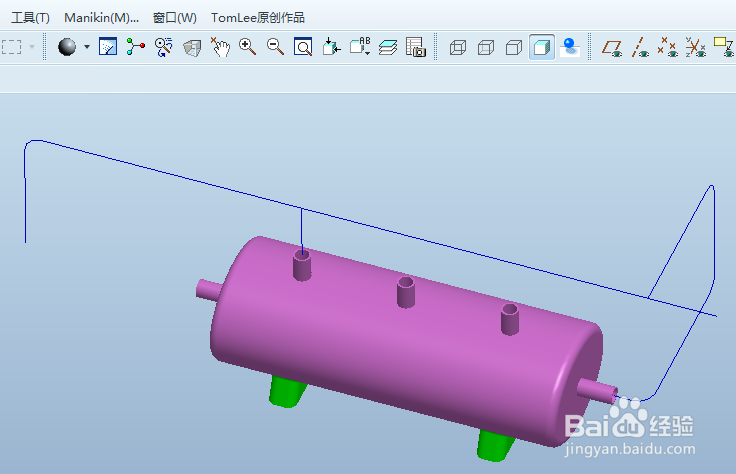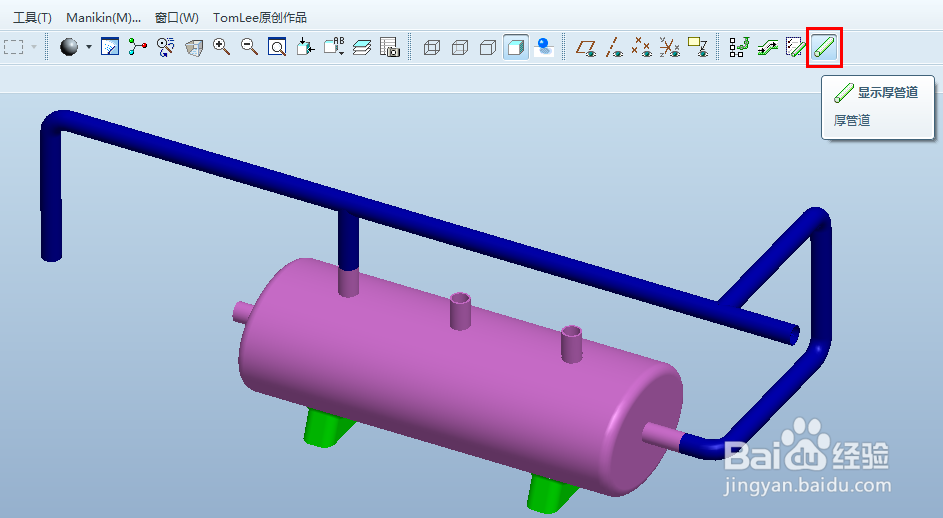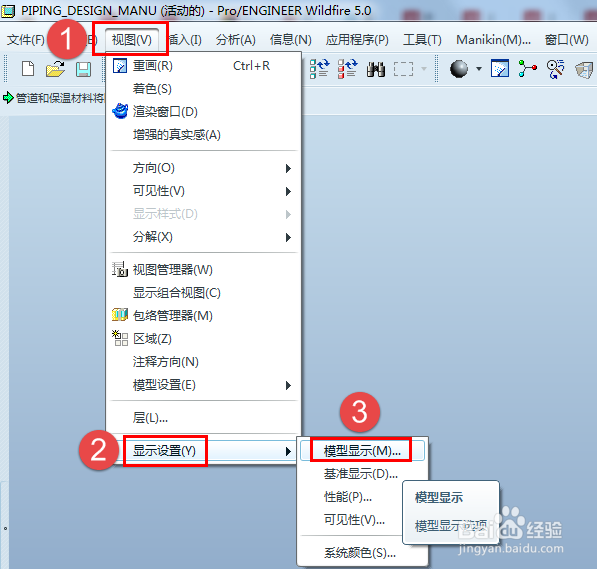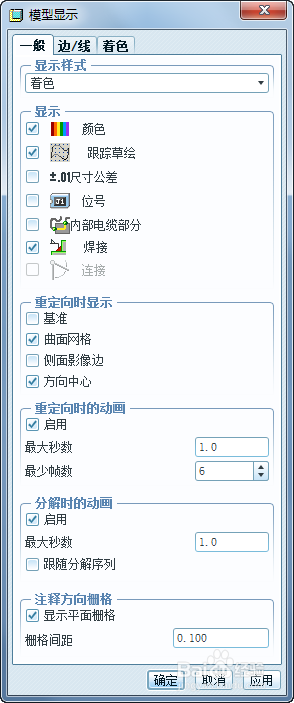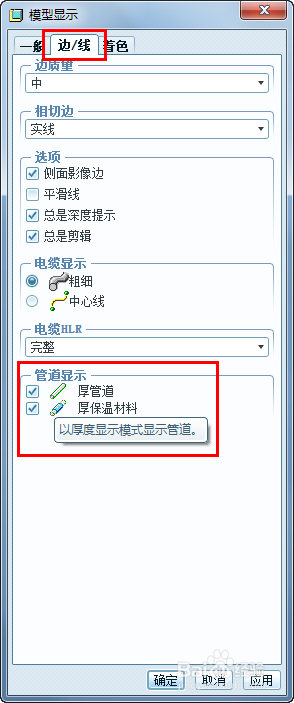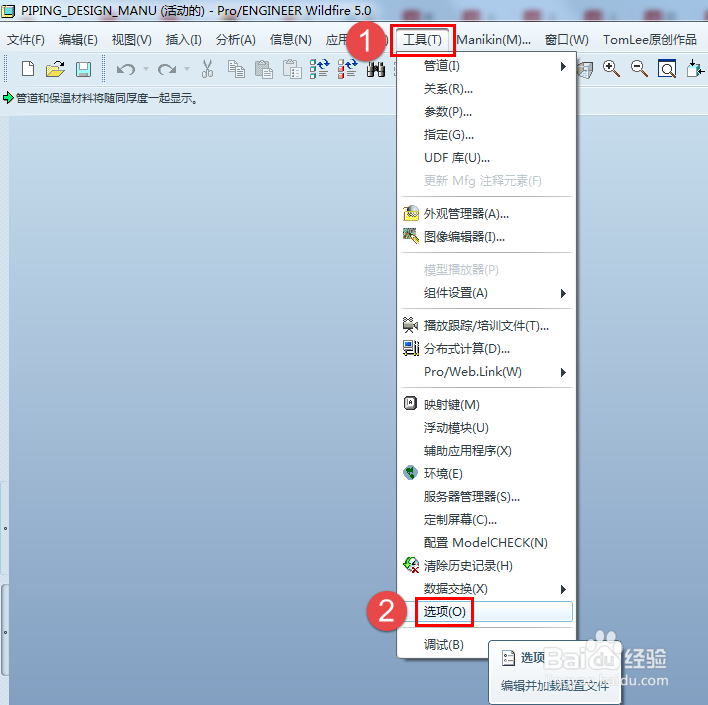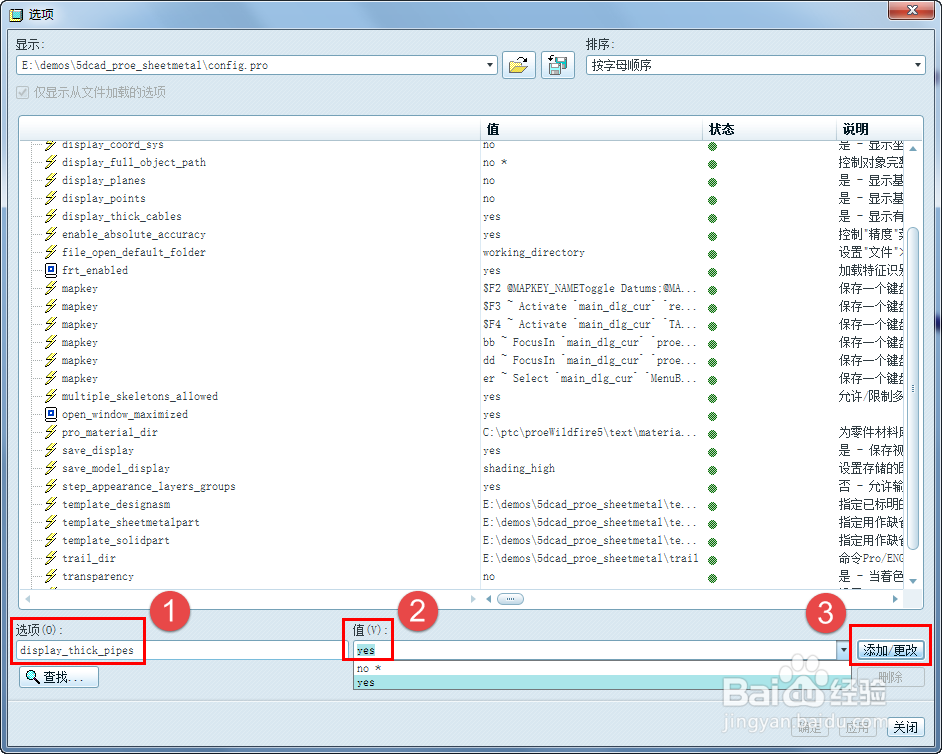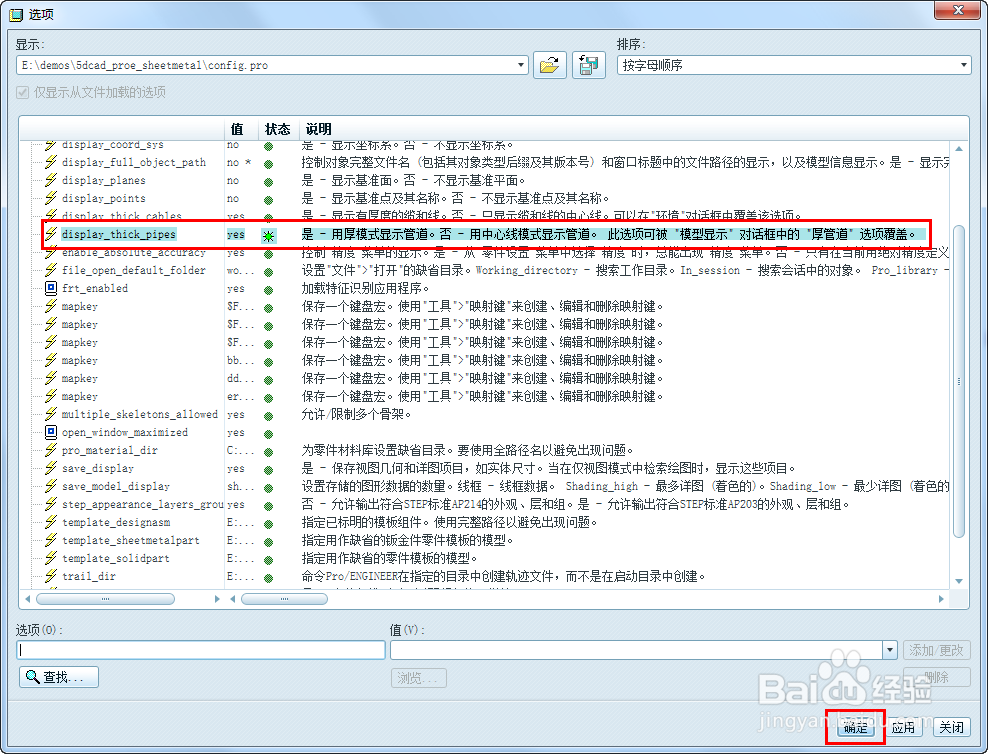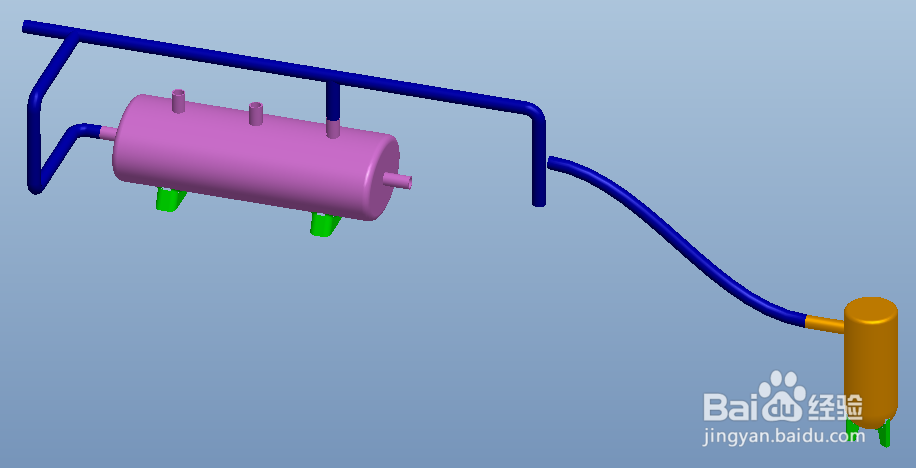proe如何设置默认管道实体显示
1、默认启动proe打开的管道装配中,管道会以中心线显示,主要是为了管道布设和编辑位置等操作方便。
2、而在没有进入管道设计环境的时候,普通显示控制,是没有管道实体显示的控制图标的,也就是在普通装配设计环境下无法快速切换到管道实体显示。
3、我们需要先通过应用程序——管道,进入管道设计环境,才可以点击“显示厚管道”图标,将当前的管道显示为实体效果。
4、接下来我们看如何设置默认管道实体显示,首先通过视图——显示设置——模型显示...,打开proe模型显示对话框。
5、切换到“边/线”选项卡,在管道显示勾选“厚管道”选项,最后点击确定,这样管道默认就是实体显示了。
6、接下来我们看第二种设置默认管道实体显示的方法,首先通过工具——选项,打开proe的选项编辑对话框。
7、接下来在选项栏输入display_thick娄多骋能_pipes,选项值选择yes(默认是no),最后点击“添加/更改”,将选项增加到config项目中。
8、检查确保display_thick_pipes选项已经增加,然后点击确定,保存到自己proe启动默认加载的config.pro文件中。
9、这样以后默认启动proe打开管道设计装配,管道都会用实体显示了,无需手动点击图标切换。
声明:本网站引用、摘录或转载内容仅供网站访问者交流或参考,不代表本站立场,如存在版权或非法内容,请联系站长删除,联系邮箱:site.kefu@qq.com。
阅读量:78
阅读量:93
阅读量:66
阅读量:68
阅读量:78